
Оглавление:
- Запасы
- Шаг 1. Видеогид
- Шаг 2. Распечатайте основные опоры
- Шаг 3: Установка основных опор
- Шаг 4: Установка основных опор: Вариант 1 - Использование шаблона
- Шаг 5: Установка основных опор: Вариант 2 - Использование станка с ЧПУ
- Шаг 6. Установка поддержки ядра «Electronics Hub»
- Шаг 7: Печать и установка держателей светодиодов
- Шаг 8: подготовьте светодиоды циферблата
- Шаг 9: Подготовьте провода циферблата
- Шаг 10: Установка первой светодиодной ленты
- Шаг 11: Установка оставшихся светодиодных лент
- Шаг 12: Печать на рукавах полок
- Шаг 13: установка рукавов полок
- Шаг 14: Подключение DS3231 к Arduino
- Шаг 15: Подключение фоторезистора (светочувствительного датчика) к Arduino
- Шаг 16: подготовьте Nano к подключению к источнику питания
- Шаг 17: Подключите светодиоды
- Шаг 18: Предупреждение о питании…
- Шаг 19: Подключение силовых проводов
- Шаг 20: загрузка кода
- Шаг 21: Добавление светодиодных зажигалок
- Шаг 22: проверьте Downlighters
- Шаг 23: Подключите источник питания
- Шаг 24: установите фоторезистор
- Шаг 25: приведите в порядок электронику
- Шаг 26: Завершение подачи питания и монтажа
- Шаг 27: Проект завершен
- Автор John Day [email protected].
- Public 2024-01-30 11:49.
- Последнее изменение 2025-01-23 15:04.


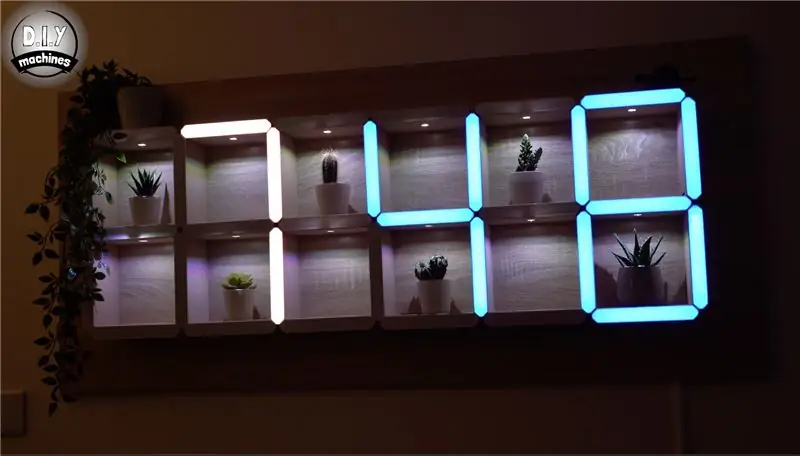
У нас было большое пространство на стене в гостиной, и мы никогда не могли найти подходящую «вещь», чтобы на нее повесить. После нескольких лет попыток мы решили сделать что-то свое. Это получилось довольно хорошо (на наш взгляд), поэтому я превратил его в проект на моем канале Youtube и письменное руководство, которое вы читаете прямо сейчас!
Это гигантские цифровые светодиодные часы, незаметно спрятанные по краям геометрической системы стеллажей. Он также включает в себя встроенные светодиодные светильники для освещения ваших любимых товаров на полках.
Поскольку освещение светодиодное (с использованием WS2821B «Neopixels»), вы можете выбирать свои собственные цвета - как для циферблата, так и для даунлайтеров. Незаметный фоторезистор скрыт в правом верхнем углу, который затемняет светодиоды при падении уровня окружающего освещения - отлично подходит для вечерней атмосферы в любой комнате.
Запасы
Вам понадобятся припасы, чтобы построить свой собственный. Ниже приведены ссылки на места, где можно найти запчасти на Amazon.
■ Arduino Nano (x1):
■ 5-метровый рулон светодиодов WS2812B с 60 светодиодами на метр:
■ Модуль светочувствительного резистора:
■ DS3231:
■ Немного монтажного провода - в идеале трех разных цветов:
■ Пара резисторов на 470 Ом:
■ Пара клеммных колодок длиной 5 блоков каждая:
■ Нет 8 шурупов для дерева:
■ Блок питания 5 В с винтовыми клеммами:
■ Некоторые более толстые двухжильные кабели.
■ Немного нити для деталей, напечатанных на 3D-принтере:
■ Пропитанная древесиной нить PLA:
■ Деревянный щит размером не менее 112 x 39 см, который я использовал, был 138 x 60 см (это придаст готовому проекту 10-сантиметровую границу с внешней стороны).
Шаг 1. Видеогид
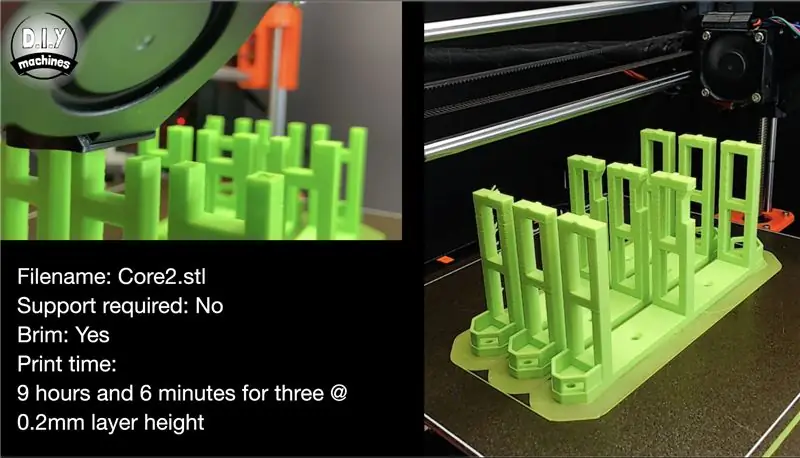

Я создал видео с подробным описанием сборки этого проекта. В начале видео показаны скрытые часы в действии, если вы хотите, чтобы они работали. Если вы предпочитаете письменные инструкции, разбитые на шаги, то вы попали в нужное место! Читайте дальше, и я объясню, как создать свой собственный.
Шаг 2. Распечатайте основные опоры

Основные опоры служат каркасом для полок, управляют прокладкой проводов и выступают в качестве опоры для светодиодов.
Вам нужно будет напечатать 31 из них на 3D-принтере. Этот файл прилагается, чтобы вы могли использовать его в программе слайсера.
Я напечатал свой с толщиной слоя 0,2 мм из смеси ABS и PLA. Поскольку это не будет видно в финальном проекте, это отличная возможность использовать любые цвета, которые нужно использовать. У меня было несколько рулонов филамента, и осталось совсем немного, поэтому сначала использовал их, прежде чем закончить большинство из них в довольно ярких зеленых и ярко-желтых оттенках, показанных на изображениях выше.
Шаг 3: Установка основных опор
Есть два разных способа правильно расположить опоры сердечника по спинке.
Сначала я объясню, как это сделать с помощью шаблона для 3D-печати, а затем второй вариант - использовать станок с ЧПУ, если у вас есть доступ к одному (или кому-то еще, кто может).
Если вы используете шаблон для 3D-печати, читайте дальше. Если вы будете использовать станок с ЧПУ для разметки отверстий, пропустите следующий шаг….
Шаг 4: Установка основных опор: Вариант 1 - Использование шаблона

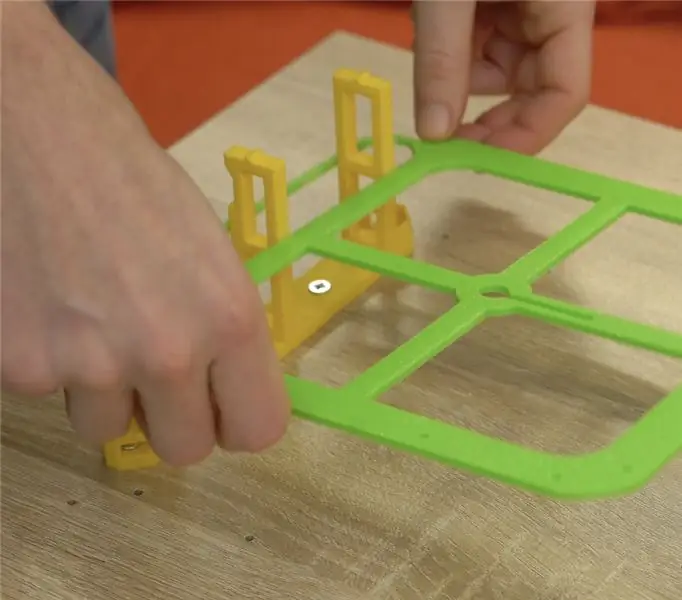


Распечатайте 3D файл шаблона, прикрепленный к этому шагу.
Затем вы можете прикрутить первую опору для сердечника к панели с помощью шурупов M8 (или аналогичных). Убедитесь, что она ровная и параллельна краю доски. После того, как первая опора будет закреплена, вы можете опустить на нее напечатанный на 3D-принтере шаблон. Это покажет вам, где просверлить пилотные отверстия для следующих трех опор.
После сверления пилотных отверстий удалите шаблон и установите еще несколько опор. При ввинчивании часов убедитесь, что выемка на горизонтальных опорах направлена в сторону нижней части часов. Это то место, куда мы будем приклеивать наши светодиоды направленного света позже в проекте.
Продолжайте устанавливать опоры, пока они не станут шестью длинными и двумя высокими, верхняя правая пока не будет.
Если вы использовали 3D-шаблон, упомянутый в этом шаге, и не будете использовать станок с ЧПУ, вы можете пропустить следующий шаг.
Шаг 5: Установка основных опор: Вариант 2 - Использование станка с ЧПУ



Если у вас есть доступ к станку с ЧПУ, вы можете попросить кого-нибудь предварительно просверлить пилотные отверстия, чтобы вы могли быстро и легко расположить и установить опоры, напечатанные на 3D-принтере. Это путь, по которому я пошел, когда работал на местного производителя мебели.
Вы можете найти технический чертеж, показывающий расположение отверстий, который можно скачать здесь:
diy-machines.selz.com/item/5e6408ec701f5d0…
После того, как пилотные отверстия будут просверлены, можно приступить к установке опор сердечника.
При ввинчивании часов убедитесь, что выемка на горизонтальных опорах направлена в сторону нижней части часов. Это то место, куда мы будем приклеивать наши светодиоды направленного света позже в проекте.
Продолжайте устанавливать опоры, пока они не станут шестью длинными и двумя высокими, верхняя правая пока не будет.
Шаг 6. Установка поддержки ядра «Electronics Hub»



Последняя основная поддержка, которая должна появиться в правом верхнем углу, - это модифицированная версия остальных. Он был разработан для размещения электроники (в основном Arduino Nano, часов реального времени - DS3231 и фоторезистора).
Он напечатан на 3D-принтере с теми же настройками, что и другое ядро.
Временно расположите его рядом с пилотными отверстиями и с помощью ручки или карандаша отметьте прямоугольное отверстие в его основании. Затем вы можете использовать дрель, чтобы проделать отверстие достаточно большого размера, чтобы пропустить через него провод питания. Мы будем использовать это для питания часов, когда закончим их сборку.
После этого вы можете установить опору с помощью шурупов.
Шаг 7: Печать и установка держателей светодиодов
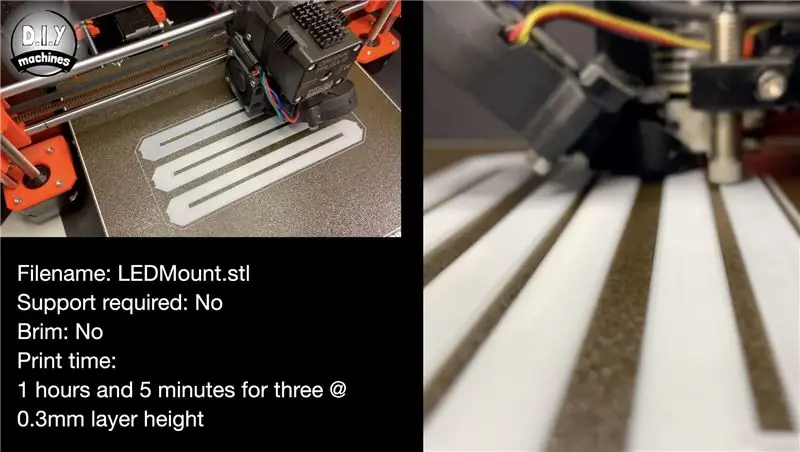


Мы используем небольшие вкладки, напечатанные на 3D-принтере, чтобы прикрепить светодиоды к опорной конструкции. Я напечатал их белым и предлагаю вам сделать то же самое, чтобы предотвратить появление цветных оттенков через передние края полок и повысить их отражательную способность.
Я напечатал свой из PLA с высотой слоя 0,3 мм.
Вам нужно напечатать 23 из них. (Свои я распечатал по три за раз).
После печати прикрепите их к верхней части опор, как показано на прилагаемой схеме.
Шаг 8: подготовьте светодиоды циферблата



Нам нужно подготовить 23 длины по 9 светодиодов из нашего рулона светодиодов.
Для этого с помощью ножниц прорежьте центр первого набора медных прокладок, удалив пробку. Повторите это еще раз после 9 светодиодов, чтобы получить нашу первую полосу. Затем вам нужно повторить это еще 22 раза.
Как только это будет сделано, мы можем «залудить» контактные площадки светодиодов. Хотя это необязательно, это значительно упрощает подключение проводов позже. Лужить контактные площадки означает использовать паяльник, чтобы добавить и оставить небольшое количество припоя на каждой контактной площадке.
Шаг 9: Подготовьте провода циферблата

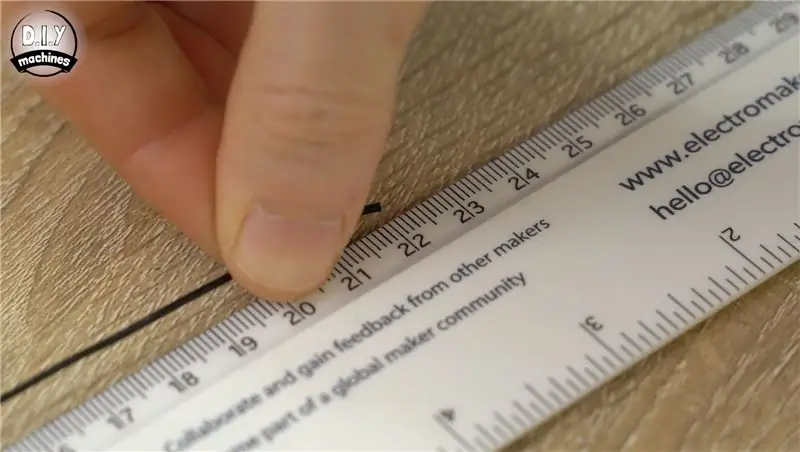

Подготовьте несколько отрезков проволоки в наборах по три. По одному для подключения питания, данных и заземления на наших светодиодных лентах.
Тебе понадобится:
- 20 комплектов длиной 22 см
- 2 комплекта длиной 37 см
- 1 комплект длиной 50 см
Как и прежде, лужение обоих концов каждого провода упростит их подключение к светодиодам.
Шаг 10: Установка первой светодиодной ленты



Теперь, когда светодиоды и их провода подготовлены, мы можем начать собирать их на лицевой стороне нашего циферблата. Порядок соединения полос и их ориентация очень важны. По длине светодиодных лент проходят маленькие стрелки, которые показывают направление потока данных. Обращайте на это внимание при сборке часов.
Наша первая светодиодная лента будет располагаться на белом держателе светодиодов над уникальной опорой, которую мы напечатали для размещения электроники в правом верхнем углу. Прикрепите два отдельных набора проводов длиной 23 см к обоим концам одной из 9 длинных светодиодных лент, представленных ранее.
Снимите самоклеящуюся подложку с задней части светодиодов, а также нанесите немного клея на верхнюю часть держателя светодиода (для дополнительного захвата, как я обнаружил, когда-то мой отклеивался без дополнительного клея), затем вы можете разместить полосу на месте, гарантируя что стрелки направления данных указывают на верхнюю часть часов.
Теперь проведите провода в углу лицевой стороны часов вниз через направляющую на опоре, на которой они находятся, через и в соседнюю опору и вверх. Всякий раз, когда вы прокладываете провода по внешнему периметру часов, убедитесь, что вы используете внутренние отверстия на направляющих для проводов. Это будет означать, что провода будут полностью скрыты, когда мы закончим работу с часами, добавив на полки напечатанные на 3D-принтере рукава (которые мы еще не напечатали, так что не паникуйте!).
Шаг 11: Установка оставшихся светодиодных лент



Для следующей полосы возьмите еще один набор проводов длиной 23 см и припаяйте их к исходящей стороне (конец, на который указывают стрелки потока данных) новой полосы из девяти светодиодов.
Припаяйте входящую сторону светодиодной ленты к проводам, проложенным за углом предыдущей ленты. Затем с этой полосы можно удалить клейкую подложку, нанести немного клея на крепление белого светодиода и установить полосу сверху.
Провода, идущие от этой, проходят через опору и поворачиваются на 90 градусов влево вверх в следующую опору.
Повторите те же действия еще четыре раза, следуя круглосуточно по пути, как показано на схеме выше. Когда вы дойдете до седьмой светодиодной ленты, вам нужно прикрепить 37-сантиметровый комплект проводов к ее выходящей стороне вместо обычных 23-сантиметровых проводов.
Теперь, когда я объяснил и показал вам первые несколько подключений, вы можете следить за остальными, используя диаграмму, которую я добавил выше (та, что на темном фоне). Он показывает вам, какую длину провода использовать, направление светодиодных лент и как их проложить. Вам намного легче следить за этим, чем мне объяснять каждую связь словами. (К тому же это было бы не очень весело читать).
После того, как вы закончите установку светодиодов на циферблате, он должен выглядеть как окончательное изображение.
Шаг 12: Печать на рукавах полок
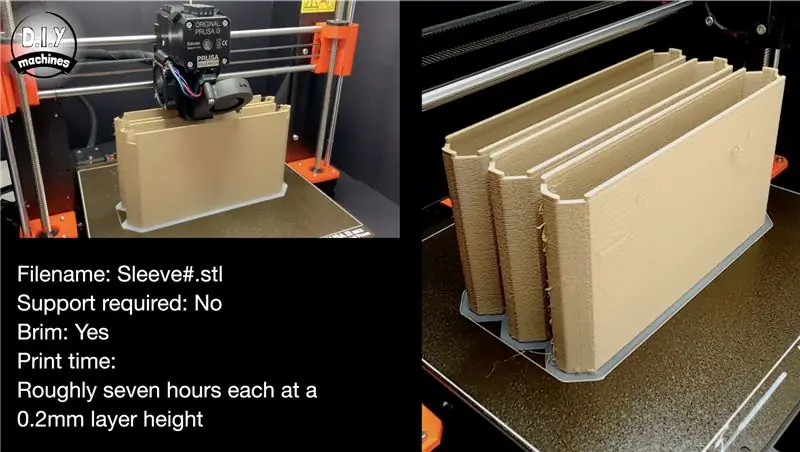
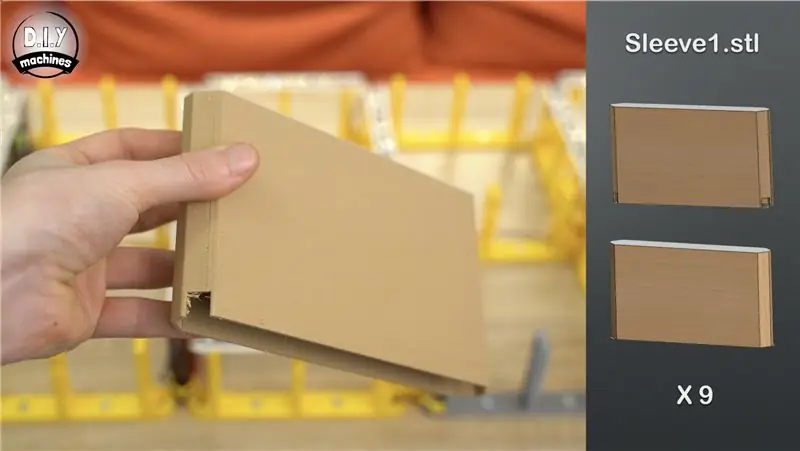
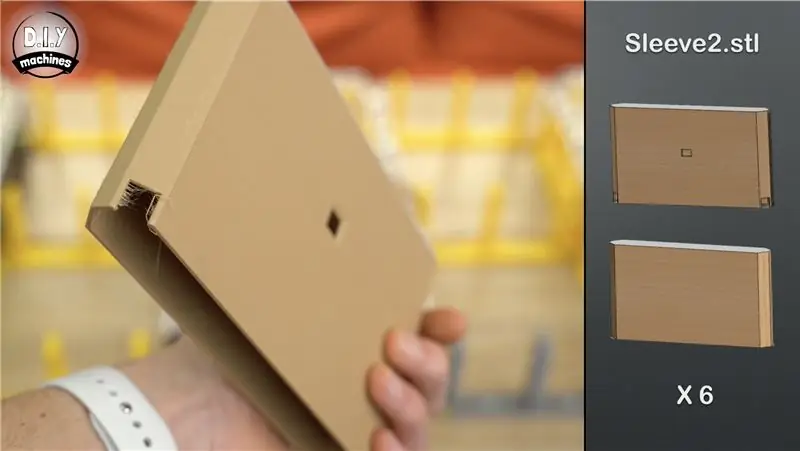
Давайте отвлечемся от электроники и вернемся к 3D-печати. Есть пять различных стилей рукавов для печати в зависимости от того, где они находятся на часах.
Для каждого рукава я напечатал первые несколько слоев белым цветом, а затем перешел на древесно-пропитанную нить PLA для оставшейся части печати. Эта тонкая белая лицевая панель позволяет светить рассеянному свету от светодиодов.
На печать с толщиной слоя 0,2 мм у каждого из них уходило около семи часов. Обычно U печатал по три за ночь. Я также добавил поля, чтобы они не отклеивались от печатной платформы. Они легко удаляются после завершения печати.
Вам необходимо распечатать:
- 9x Sleeve1.stl - у этого есть вырезы только с одной стороны.
- 6x Sleeve2.stl - с вырезами на одной стороне и отверстием для светодиодного даунлайтера.
- 10x Sleeve3.stl - с вырезами с обеих сторон.
- 6x Sleeve4.st - Имеет вырезы с обеих сторон и отверстие для светодиодного светильника даунлайта.
- 1x Sleeve5.stl - Этот файл специально разработан для размещения электроники и включает воздушные отверстия для вентиляции и отверстие для фоторезистора.
Шаг 13: установка рукавов полок




Полки устанавливаются, аккуратно надев их на опоры и светодиоды, следя за тем, чтобы провода проходили через вырезы.
Девять напечатанных вами Sleeve1 скользят по опорам внизу и по бокам часов (за исключением специальной электроники, содержащей опору), как показано на фотографии выше.
Все шесть Sleeve2 проходят вдоль верхней части часов отверстием для светодиода вниз.
В оставшихся вертикальных положениях поместите десять рукавов Sleeve3.
Шесть Sleeve4 заполняют горизонтальные линии, идущие вдоль середины, с отверстием для светодиода, снова обращенным вниз.
Последний рукав5 проходит над оставшейся опорой в правом верхнем углу.
Шаг 14: Подключение DS3231 к Arduino
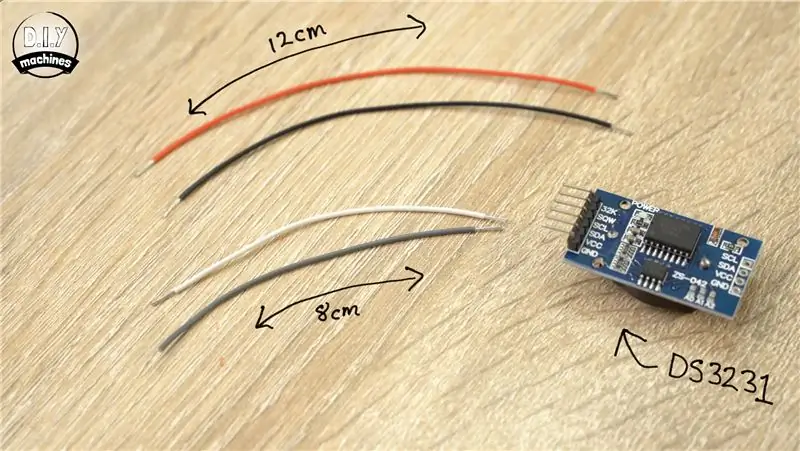


Для этого шага вам нужно будет подготовить следующее:
- Пара проводов 8 см
- Пара проводов 12 см
- DS3231 - Часы реального времени (RTC)
- Ардуино Нано
Начните с припайки 8-сантиметрового провода к SCL и другого провода к SDA на RTC. Затем припаяйте 12-сантиметровый провод к VCC, а другой - к GND (земле). С этого момента я буду использовать красные провода для положительных / VCC-соединений и черные провода для заземления / GND-соединений, чтобы облегчить понимание того, какой провод к чему должен быть подключен.
Взяв Arduino, припаяйте провод, идущий от SCL к A5 на Arduino, затем подключите провод от SDA к A4. Мы подключим провода питания позже.
Шаг 15: Подключение фоторезистора (светочувствительного датчика) к Arduino
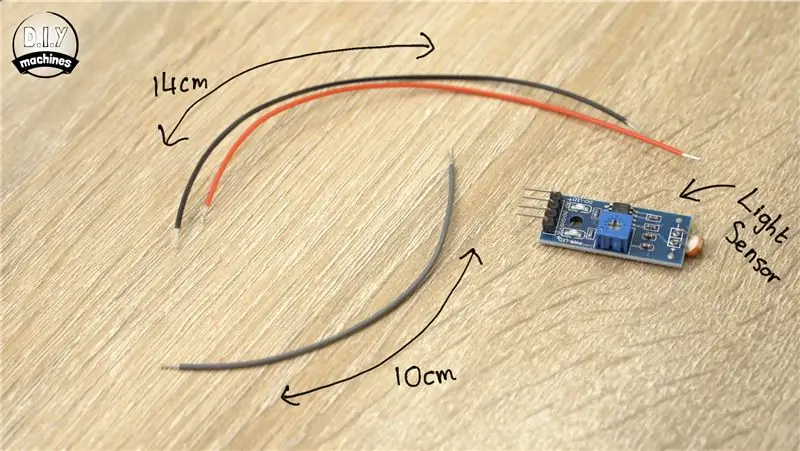



Для этого шага вам понадобится следующее:
- Модуль фоторезистора
- Один провод длиной 10 см
- Пара проводов 14см
Припаяйте 10-сантиметровый провод к AO на модуле, а каждый из 14-сантиметровых проводов к GND и VCC.
Затем 10-сантиметровый провод AO подключается к A0 на плате Arduino Nano. Опять же, мы подключим провода питания позже.
Шаг 16: подготовьте Nano к подключению к источнику питания


Для этого шага подготовьте:
Два отрезка проволоки по 12 см
Припаяйте один из проводов к любому из соединений GND на Arduino, а другой провод к выводу 5V.
Шаг 17: Подключите светодиоды
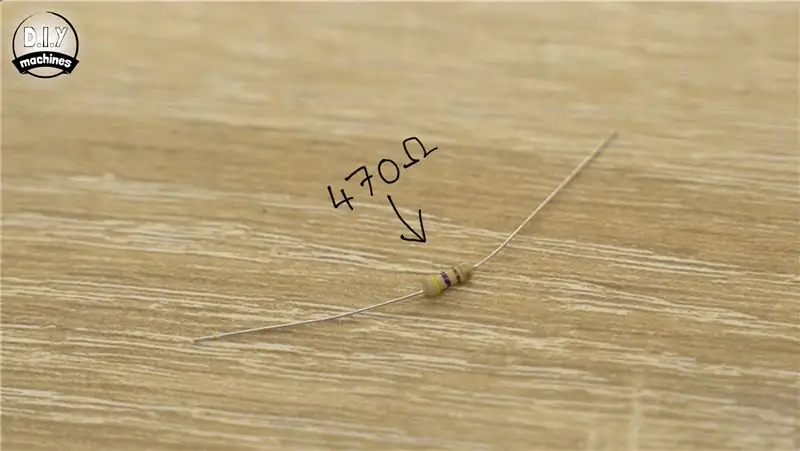


Тебе понадобится:
Один резистор 470 Ом
Слегка укоротите ножки резистора, так как они намного длиннее, чем требуется. Припаяйте одну сторону резистора к проводу, который уже подключен к DIN на входной стороне первой установленной нами светодиодной ленты. Это тот, над подставкой для 3D-печати, предназначенный для размещения всей электроники.
Затем другой конец резистора припаивается к D6 на Arduino.
Шаг 18: Предупреждение о питании…
Краткое предупреждение, которым я хочу поделиться с вами. Не подключайте сетевой блок питания одновременно с USB-соединением Arduinos. Вы рискуете повредить любое устройство, подключенное к вашему Arduino. Вот почему мы еще не подключили сетевое питание и не будем этого делать, пока проект не будет завершен, и нам больше не потребуется подключаться через USB.
Шаг 19: Подключение силовых проводов

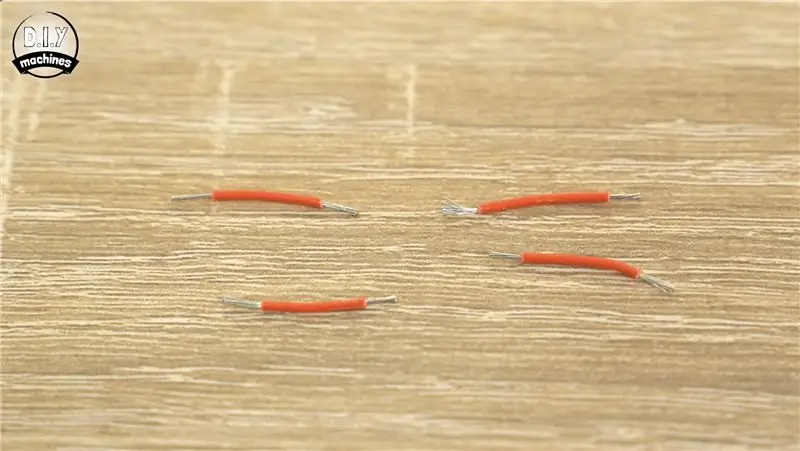

Для этого шага вам понадобится:
- Ваши две полоски клеммных колодок
- 8 коротких отрезков проволоки (я сделал четыре красных и четыре черных)
Используйте каждый короткий провод вдоль одной стороны клеммной колодки в качестве перемычек, чтобы соединить их все вместе. После того, как вы ввинтите их в клеммные колодки, потяните за них, чтобы убедиться, что они надежно удерживаются винтом. Повторите это для обеих клеммных колодок.
Теперь мы можем взять все провода VCC / 5V, идущие к нашим компонентам, и подключить их к одной клеммной колодке. Затем проделайте то же самое для всех проводов GND / Ground с другой клеммной колодкой.
Вы должны обнаружить, что они исходят от каждого из следующих компонентов:
- Ардуино
- Первая светодиодная лента
- DS3231
- Фоторезистор
Шаг 20: загрузка кода

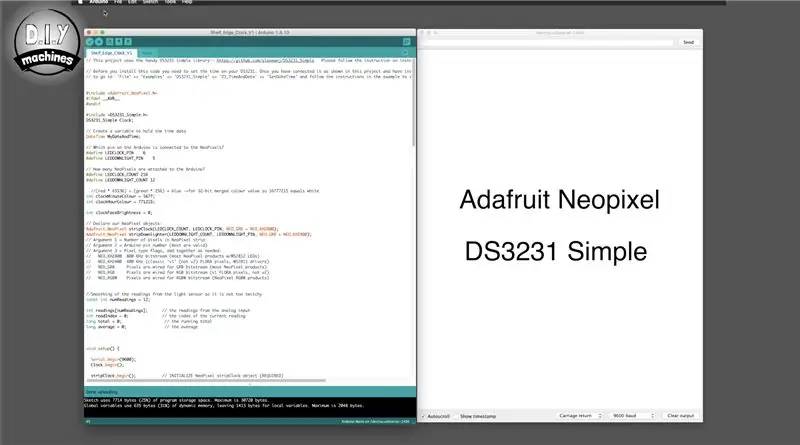
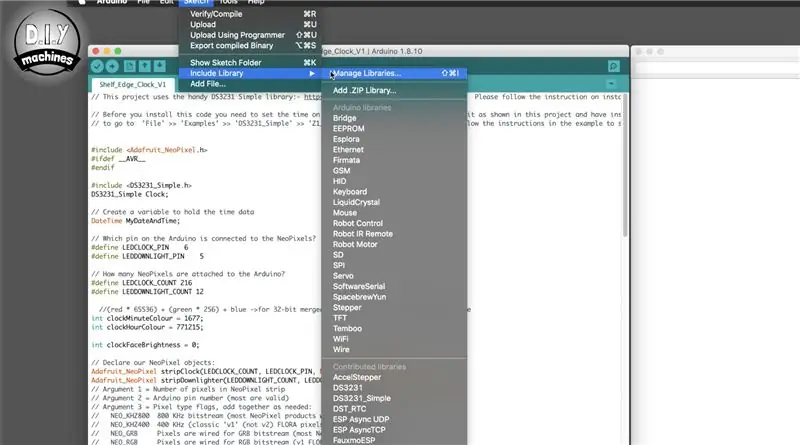
Подключите Arduino к компьютеру через USB-соединение и откройте код этого проекта в Arduino IDE. Вы можете скачать код с Github:
Для этого проекта в вашей Arduino IDE должны быть установлены две разные библиотеки; Adafruit Neopixel и DS3231 Simple.
Если у вас их еще нет, вам нужно будет установить их.
Чтобы установить библиотеку Adafruit:
В среде Arduino IDE перейдите к Sketch> Include Library> Manage Libraries. Затем в диспетчере библиотек найдите полосу Neopixel с помощью панели поиска. Нажмите установить.
Для библиотеки DS3231 перейдите по адресу https://github.com/sleemanj/DS3231_Simple и следуйте простым инструкциям на странице.
Сначала мы можем установить время на часах, запустив небольшой скрипт, предоставленный автором библиотеки. Нам нужно запустить его только один раз. Для этого перейдите в «Файл» >> «Примеры» >> «DS3231_Simple» >> «Z1_TimeAndDate» >> «SetDateTime», установите желаемую дату и время, а затем загрузите их на свой Arduino. Это установит правильное время на вашем RTC, которое будет сохраняться при отключении питания Arduino до тех пор, пока длится батарея кнопки. Теперь это окно можно закрыть, а на его место загрузить основной сценарий проекта.
Если до сих пор все шло как надо, ваш циферблат должен ожить и высветить текущее время.
Шаг 21: Добавление светодиодных зажигалок



Для светодиодных даунлайтеров необходимо подготовить следующее:
- 11 комплектов проводов длиной 29 см
- Один комплект длиной 48 см
- 12 отдельных светодиодов, вырезанных из рулона, который мы использовали ранее
- Резистор 470 Ом
Не забывайте, что лужение контактных площадок светодиодов и концов проводов значительно упростит их пайку в дальнейшем.
Гильзы, напечатанные на 3D-принтере, для верхней половины и центрального ряда часов необходимо будет снять, чтобы мы могли установить проводку для осветительных приборов. Чтобы удалить их, просто осторожно потяните их вверх.
Первый светодиодный светильник направленного света будет установлен на горизонтальной опоре в правом верхнем углу циферблата. Припаяйте комплект проводов длиной 29 см к обеим сторонам одного из отдельных светодиодов, а затем приклейте его на место в выемке на центральной опорной стойке. Вам по-прежнему нужно обращать внимание на направление потока данных, и для верхнего ряда светодиодных светильников направленного света он должен быть направлен от Arduino, как показано на изображении.
Затем вы можете пропустить провода через направляющие на обоих концах опоры. Припаяйте резистор 470 Ом к кабелю DIN, который находится на стороне Arduino светодиода. Другой конец резистора затем подключается к D5 на Arduino.
Соединение VCC и GND, идущее к светодиоду, затем может быть добавлено к соответствующим клеммным колодкам.
Продолжайте добавлять светодиодные светильники направленного света вдоль верхнего ряда, используя 29-сантиметровые наборы проводов между каждым из них. В конце ряда (6-й светодиод) прикрепите 48-сантиметровый набор проводов, чтобы мы достигли следующего ряда, а затем продолжаем добавлять светодиоды с проводами длиной 29 см между ними.
Я создал диаграмму, которая прилагается выше, которая дает понять, какие провода использовать между светодиодами, в какую сторону должна быть обращена стрелка данных и как проложить провода через направляющие проводов в основании опор для сердечников, напечатанных на 3D-принтере.
Шаг 22: проверьте Downlighters



Теперь вы можете заменить все полки, за исключением той, которая закрывает электронику.
Подключите порт USB на Arduino к источнику питания USB, и вы обнаружите, что у вас есть полностью рабочий проект!
Шаг 23: Подключите источник питания


Отсоедините USB-кабель от Arduino.
Пропустите основной кабель питания через отверстие в плате, которое мы сделали ранее под опорой для 3D-печати. Затем вы можете подключить положительный провод к положительной полосе блока питания, а землю - к заземляющей полосе.
Убедитесь, что все провода надежно закреплены, осторожно потянув за них.
Шаг 24: установите фоторезистор



Нанесите немного клея на заднюю часть фоторезистора. Затем он размещается так, чтобы круглый датчик, выступающий из него, находился в U-образном вырезе, уже сделанном в опоре для 3D-печати. Передняя часть датчика должна быть заподлицо с передней частью, чтобы не мешать втулке при опускании через эту опору.
Шаг 25: приведите в порядок электронику




На этом этапе мы можем привести в порядок электронику, чтобы она могла аккуратно поместиться внутри этой полки.
Я использовал клей, чтобы закрепить различные детали внутри полки, используя большую заднюю панель 3D-печатной детали, чтобы прикрепить их. Вы можете разместить их в любом удобном для вас порядке, но будьте осторожны, чтобы не слишком сильно натянуть провода.
На фотографиях выше показаны до и после того, как я устроил свою. После этого вы можете надеть рукав на опору.
Шаг 26: Завершение подачи питания и монтажа


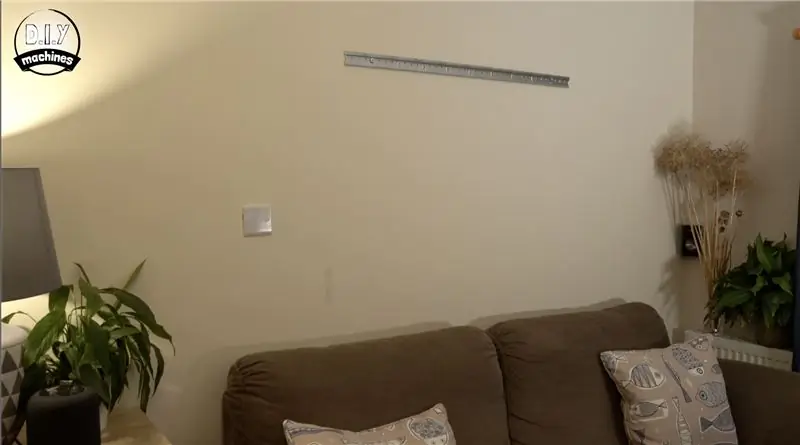

Другой конец кабеля питания можно установить на винтовые клеммы. Обратите внимание на положительную и отрицательную сторону винтовых клемм, так как это может относиться к моим.
Чтобы закрепить часы на краю полки на стене, я использовал кронштейны для кухонных стенок. Одна половина крепится к спинке часов, а другая половина - к стене. Эти двое просто скользят вместе.
Я также использовал немного прочного клея, чтобы удерживать силовой кабель, выходящий из задней части платы, на место и чтобы собственный вес не давил на кабели, где они соединены с полосками клеммных колодок.
Последнее, что я добавил перед тем, как повесить полку на стену, - это две небольшие стопки кусочков резиновой ленты, которые я склеил. Это действует как небольшой буфер, который помогает предотвратить маркировку стены нижней частью полки, в то же время сохраняя ее в равной степени «отстоящей» от стены.
Небольшой отрезок аккуратного пластика для кабеля был использован, чтобы скрыть черный кабель питания. Затем его можно покрасить в цвет стены.
Шаг 27: Проект завершен

Приятно, пора заварить чашку чая и полюбоваться своим делом.:)
Надеюсь, вам понравилось создавать свои собственные. Не забудьте взглянуть на некоторые другие мои проекты.
Подпишитесь на Instructables и YouTube, чтобы узнать, какой у меня следующий проект. Пожалуйста, не стесняйтесь поделиться этим проектом со всеми, кого вы знаете, кто мог бы создать свой собственный, и если вы сделаете его, я бы хотел увидеть его фотографию.
В противном случае до следующего раза перекусите сейчас!
Подпишитесь на мой канал Youtube:
Поддержите меня на Patreon:
Facebook:
Льюис


Главный приз в конкурсе часов
Рекомендуемые:
Гигантские летучие мыши - как объединить две фотографии с помощью Pixlr: 7 шагов

Гигантские летучие мыши - как объединить две фотографии с помощью Pixlr: На плоских вершинах на западном склоне Скалистых гор я наткнулся на этот знак на дороге, которую исследовал. В нем говорилось: «ДЛЯ ЗАЩИТЫ летучих мышей пещеры и шахты закрыты для проникновения человека». Я подумал, что это странно, потому что
Clockception - Как построить часы из часов !: 14 шагов (с изображениями)

Clockception - Как построить часы из часов !: Привет всем! Это моя работа на Конкурс авторов впервые в 2020 году! Если вам понравился этот проект, буду очень признателен за ваш голос :) Спасибо! Это руководство проведет вас через процесс создания часов из часов! Я хитро назвал
Внутренний секретный USB-накопитель со скрытым переключателем: 5 шагов

Внутренний секретный USB-накопитель со скрытым переключателем: недавно у меня возникла проблема, заключающаяся в том, что я хотел, чтобы Tails OS * всегда была со мной в качестве второй операционной системы. Но я не хотел носить с собой USB-накопитель, а установка постоянного жесткого диска не предусмотрена разработчиками. Так что я придумал кое-что, els
Полки коробки для изменения цвета со светодиодными лентами и Arduino: 5 шагов (с изображениями)

Полки с коробками для изменения цвета со светодиодными лентами и Arduino: все началось с того, что мне нужно было дополнительное хранилище рядом и над столом, но я хотел придать ему особый дизайн. Почему бы не использовать эти удивительные светодиодные ленты, которые можно индивидуально адресовать и выбрать любой цвет? Я дам несколько замечаний о самой полке в
Как построить часы, отображающие время на стене: 6 шагов

Как построить часы, отображающие время на стене: в этом руководстве показано, как построить часы для проектора. Это устройство позволяет проецировать время на стену. На основе небольшого ЖК-будильника (не слишком маленького, вместо этого вы не сможете его проецировать и работать с ним), это хороший способ
